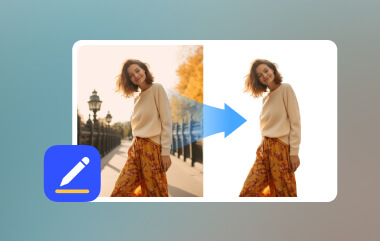Memohon visa, ID atau dokumen rasmi memerlukan profil tanpa latar belakang. Selain daripada kelihatan baik dengan tangkapan anda, foto itu seharusnya tidak mempunyai latar belakang. Berita baiknya ialah anda tidak perlu melawat studio foto untuk menyelesaikannya. Sesiapa sahaja boleh mengalih keluar latar belakang daripada foto dengan langkah mudah dan mudah. Walau bagaimanapun, memilih alat yang betul boleh menjadi sukar kerana pelbagai pilihan dalam talian. Kadangkala memerlukan masa untuk mendapatkan program yang menawarkan hasil yang cemerlang. Dalam panduan ini, anda akan menemui program terbaik untuk keluarkan latar belakang untuk pasport foto. Tanpa berlengah lagi, baca siaran yang lain.
Bahagian 1: Cara Terpantas untuk Mengalih Keluar Foto Pasport Latar Belakang
Walaupun program lain memerlukan penyuntingan manual, Pemadam Latar Belakang AVAide diselitkan dengan kecerdasan buatan untuk mengalih keluar latar belakang foto. Ciri ini membantu dalam mengalih keluar latar belakang dengan ketepatan dan ketepatan yang tepat, menjadikan potret anda sempurna. Selain itu, ia boleh mengendalikan bahagian tepi yang kabur, mengubah ton kulit dan memesongkan ciri muka. Untuk kualiti yang sempurna, alat ini dilengkapi dengan alat pemilihan untuk menyimpan dan memadamkan bahagian foto. Tetapi dalam kebanyakan kes, ia memberikan output yang cepat dan tepat dengan hanya satu klik.
Selain itu, alat ini memastikan imej akhir anda memenuhi keperluan kerajaan yang ketat, mengelakkan penolakan kerana penyuntingan yang lemah. Ia memproses foto anda tanpa sebarang herotan atau kehilangan kualiti. Berikut ialah cara untuk mencapai gambar pasport latar belakang putih menggunakan program ini.
Langkah 1Mula-mula, lawati halaman web rasmi program menggunakan penyemak imbas pada komputer anda. Taipkan nama aplikasi dalam bar alamat dan tekan Masuk pada papan kekunci anda.
Langkah 2Sebaik sahaja anda mendarat di halaman utama, klik pada Pilih Foto butang dan semak imbas gambar pasport anda.
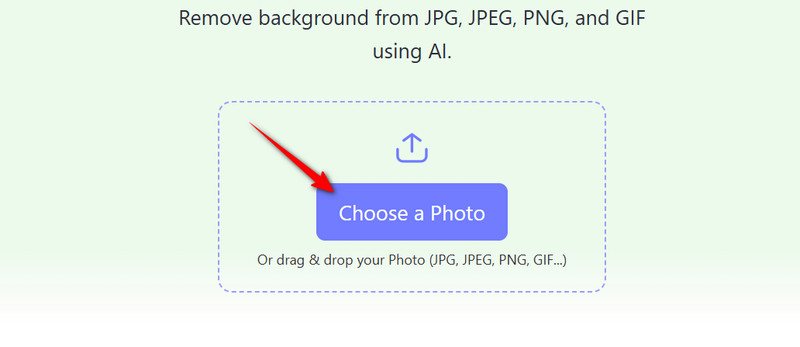
Langkah 3Selepas memuatkan foto potret anda, alat itu akan mengarahkan anda ke foto itu Penapis Tepi tab. Alat ini juga mengalih keluar latar belakangnya dan mengubahnya menjadi foto lutsinar. Anda sepatutnya melihat tetingkap asal dan pratonton.
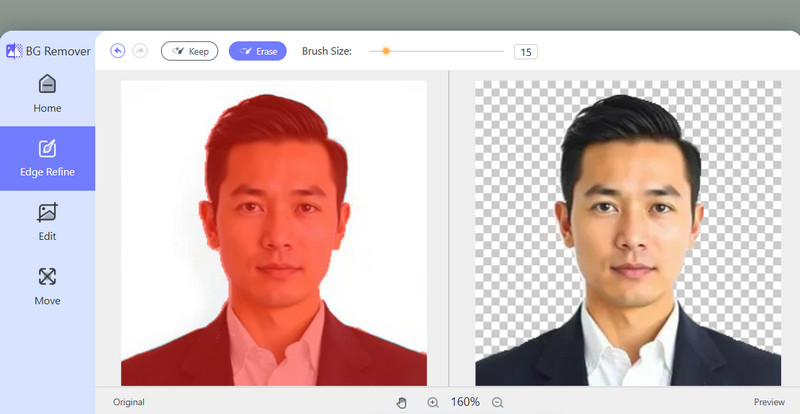
Langkah 4Setelah selesai, klik pada Muat turun butang untuk mendapatkan output akhir dan simpan ke perkakasan tempatan anda.
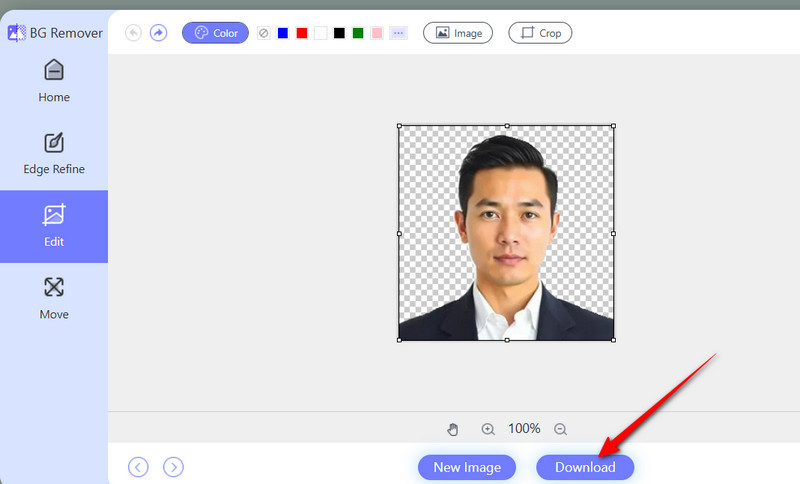
Bahagian 2: Cara Mengalih Keluar Latar Belakang untuk Foto Pasport dengan Photoshop
Perlukan ketepatan piksel sempurna untuk foto pasport anda? Adobe Photoshop kekal sebagai standard untuk penyingkiran latar belakang. Walaupun benar bahawa ia tidak dapat ditandingi dari segi kawalan ke atas setiap butiran, ia memerlukan lebih banyak kemahiran teknikal daripada alat automatik. Selain itu, Photoshop juga dilengkapi dengan alat pilih berkuasa AI yang mengesan dan mengasingkan latar depan daripada latar belakangnya. Ciri ini juga berfungsi dengan potret anda apabila memadamkan latar belakang. Selain itu, ia dilengkapi dengan penyuntingan saiz imej yang membolehkan pengguna menetapkan dimensi dengan tepat kepada spesifikasi rasmi seperti 2x2 inci, sambil memberi perhatian yang teliti terhadap bayang-bayang dan pencahayaan, menawarkan kualiti yang tiada tandingan. Jika anda bertanya, "Bolehkah saya mengalih keluar latar belakang untuk pasport?" Jawapannya ya, dengan bantuan alat yang sesuai. Di sini, kami akan menunjukkan salah satu cara untuk mengalih keluar latar belakang daripada potret.
Langkah 1Lancarkan Photoshop dan muatkan potret yang anda ingin alih keluar latar belakang dalam apl. Pergi ke Fail > Buka dan semak imbasnya dari komputer anda.
Langkah 2Dalam menu anak tetingkap kiri, klik butang Pemilihan Pantas pilihan alat. Apabila pilihan ini dipilih, pilihan tambahan untuk pemilihan muncul di bahagian atas antara muka.
Langkah 3Seterusnya, sila tetapkannya kepada Tambahkan pada pilihan menggunakan menu tambahan dan ikuti tetapan ini di bawah untuk pemilihan.
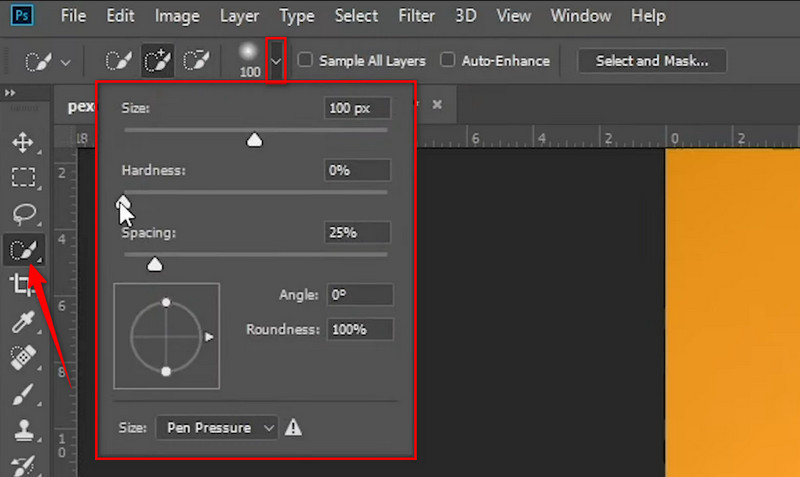
Langkah 4Sekarang, pilih subjek dalam potret dengan mengklik dan menyeret alat pemilihan. Selepas memastikan bahawa subjek telah diliputi, pergi ke Pilih > Pilih dan Topeng, dan kotak dialog akan muncul.
Langkah 5Pada ketika ini, anda boleh memperhalusi tepi pemilihan. Pastikan untuk mengaktifkan Perhalusi Jejari Pilihan alat. Kemudian, serlahkan tepi potret anda. Dalam kotak dialog yang sama, buka Output Kepada lungsur turun dan pilih Lapisan Baharu.
Langkah 6Akhirnya, pukul okey untuk mengesahkan perubahan dan menyimpan output. Selepas mengalih keluar latar belakang, anda juga boleh menukar warna latar belakang foto awak edit.
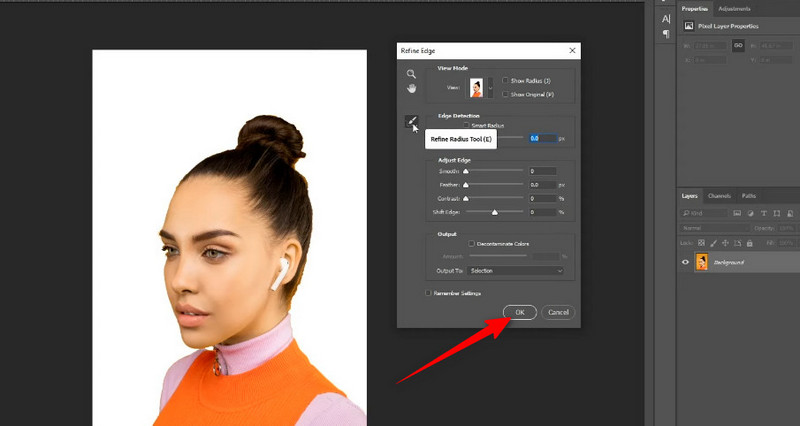
Bahagian 3: Cara Mengalih Keluar Latar Belakang untuk Pasport pada iPhone atau Android
Jika anda sedang mencari alat yang membolehkan anda mengalih keluar latar belakang daripada foto, anda harus mempertimbangkan Remove.bg. Alat ini serasi dengan kedua-dua Android dan iPhone dan juga berfungsi pada penyemak imbas. Ciri-cirinya termasuk penyingkiran AI segera, di mana latar belakang hilang secara automatik. Apa yang membezakannya ialah ia mengekalkan butiran sambil menyampaikan potongan berkualiti tinggi, daripada rambut, cermin mata dan tepi, tanpa herotan. Oleh itu, berikut adalah panduan langkah demi langkah untuk menggunakan penghilang latar belakang pasport ini.
Langkah 1Mula-mula, pasang apl Buang BG daripada App Store atau Google Play Store dan lancarkan pada peranti anda.
Langkah 2Dari skrin utama, ketik Alih Keluar Latar Belakang pilihan dan Teruskan. Kemudian, pilih potret daripada apl galeri anda atau ambil foto di tempat kejadian.
Langkah 3Apabila potret dimuatkan, apl akan mengalih keluar latar belakang secara automatik daripada foto. Kemudian, ketik Muat turun butang di penjuru kanan sebelah atas skrin. Kemudian, anda baru belajar bagaimana jadikan latar belakang gambar berwarna putih menggunakan Buang BG.
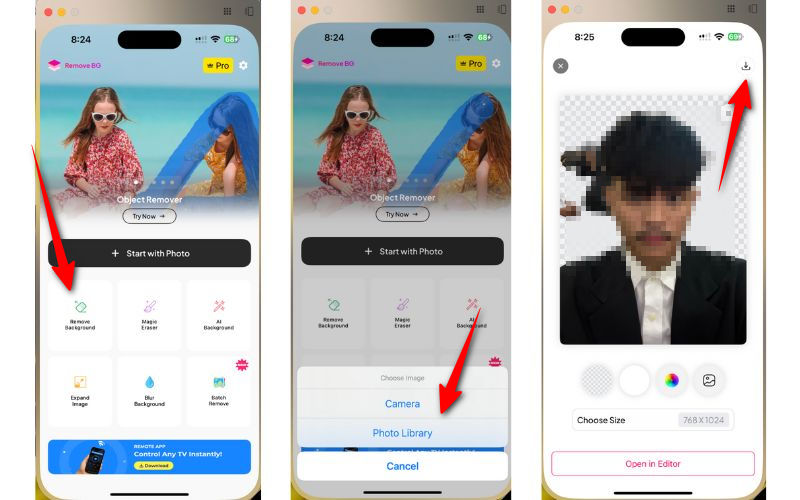
Bonus: Keperluan Foto Pasport AS dan Eropah
Terdapat piawaian atau keperluan foto tertentu yang dipatuhi oleh negara, seperti AS dan Eropah. Jika anda tidak sedar atau cuba mendapatkan pasport baharu, berikut adalah keperluan yang perlu anda penuhi:
Untuk Warganegara AS
• Barang kemas dibenarkan, dengan syarat ia tidak menutup muka atau mata anda. Namun, dinasihatkan untuk tidak memakai sebarang barang kemas untuk ID tersebut.
• Pemohon tidak boleh memakai sebarang pakaian seragam yang menggambarkan reka bentuk penyamaran, kolar seragam, atau sebagainya.
• Cermin mata tidak boleh dipakai melainkan anda mengemukakan sijil perubatan yang menunjukkan sebab kesihatan anda memakai cermin mata.
• Pastikan anda memastikan muka anda lurus. Wajah neutral atau muka tanpa ekspresi diperlukan.
• Untuk keperluan foto, ia perlu 2
• Menggunakan penapis pada imej tidak dibenarkan, tetapi ia mestilah jelas dan semula jadi.
• Ia hendaklah dicetak dalam warna pada kertas foto berkualiti tinggi.
Untuk Warganegara Eropah
• Begitu juga, pastikan muka anda lurus. Jangan senyum atau menggambarkan sebarang ekspresi muka.
• Atas sebab agama, pemohon boleh bertudung selagi tidak menutup muka.
• Barang kemas dibenarkan selagi tidak menutup mata atau muka anda.
• Bagi lelaki, anda boleh mempunyai beruang atau tidak. Dalam erti kata lain, ia adalah pilihan.
• Memakai cermin mata dibenarkan, dengan syarat bingkainya nipis dan tidak menutup mata anda.
• Saiznya sedikit berbeza kerana ia perlu 3.5 cm x 4.5 cm.
• Latar belakang perlu berwarna kelabu atau putih.
• Ia tidak sepatutnya menggunakan sebarang penapis dan mestilah semula jadi dan tidak ditapis.
• Foto boleh dicetak dalam warna pada kertas kualiti foto.
Itu menyimpulkan tutorial kami tentang cara mengalih keluar latar belakang dari foto pasport menggunakan penghilang latar belakang foto pasport. Walaupun Photoshop menawarkan kaedah lanjutan dan berkesan, ia adalah sukar untuk digunakan oleh ramai pengguna. Menggunakan alat dalam talian menjadikan prosesnya mudah dan cepat. Sekarang, jika anda ingin mengalih keluar latar belakang di hujung jari anda, anda boleh memilih aplikasi mudah alih untuk keperluan seperti ini.

Menggunakan AI dan teknologi penyingkiran latar belakang automatik untuk menangkap latar belakang yang kompleks daripada JPG, JPEG, PNG dan GIF.
CUBA SEKARANGPenyuntingan Foto
- Penyingkiran Pakaian AI
- Alih keluar Mozek daripada Gambar
- AI Image Upscaler
- GIF kelas atas
- Alih keluar Tera Air Instagram
- Tukar Resolusi Foto iPhone/Android
- Edit Foto Lesen Pemandu
- Tukar Foto daripada Resolusi Rendah kepada Tinggi
- Tingkatkan Kualiti Imej
- Penambah Foto Percuma
- Alih keluar Hak Cipta daripada Foto